【誰でもできる!】ライブ配信背景の設定方法を徹底解説!
ライブ配信において、背景を設定することは重要です。背景を設定することで、視聴者はライブ配信者の信頼性やプロフェッショナリズムを高く評価することができます。ここでは、ライブ配信背景を設定する方法について、以下に詳しく説明します。
Part1.ライブ配信における背景設定の重要性と役割
ライブ配信において、背景設定は重要な要素の一つです。背景は、配信者と視聴者間の信頼関係やプロフェッショナリズムを確立するために重要な役割を果たします。背景は、ライブ配信全体の雰囲気を決定し、視覚的に魅力的で、目を引くもので、配信コンテンツに関連するものにすることが重要です。
ライブ配信における背景設定の重要性の役割について
- 視聴者とのコミュニケーションの促進
- ブランドのアイデンティティの表現
- 視聴者にプロフェッショナルな印象を与える
のポイントから解説します。
ライブ配信際に背景を設定したいなら、DemoCreatorがおすすめ!無料ダウンロードはこちらへ
視聴者とのコミュニケーションを促進する
背景は、配信者と視聴者間のコミュニケーションを促進するための優れたツールです。配信者が関心事や趣味を示す画像を使用することで、視聴者は配信者により親しい感覚を持つことができます。また、配信者の価値観や信念に沿った背景を作成することで、配信者と視聴者は共通の価値観を共有することができます。
ブランドのアイデンティティを表現する
さらに、背景はブランドのアイデンティティや価値観を表現することができます。ブランドのロゴを表示することで、視聴者はそのブランドについてより深く理解することができます。配信者がブランドのアイデンティティを明確にし、視聴者に伝えることで、ブランド認知度を高めることができます。
視聴者にプロフェッショナルな印象を与える
また、プロフェッショナルな印象を与える背景は、視聴者に良い印象を与えることができます。きれいで整然とした画像、例えば、整理整頓されたオフィスやスタジオの画像を使うことで、視聴者は配信者が信頼できるプロフェッショナルであることを認識することができます。背景が整然としていることで、配信者が準備をしっかりとしていることが示されます。
Part2.DemoCreatorなら簡単にライブ配信の背景を設定できる
ライブ配信では、背景設定が重要ですが、具体的にどのように設定すればいいか分からない方も多いと思います。そんな方におすすめなのがWondershare DemoCreatorです。
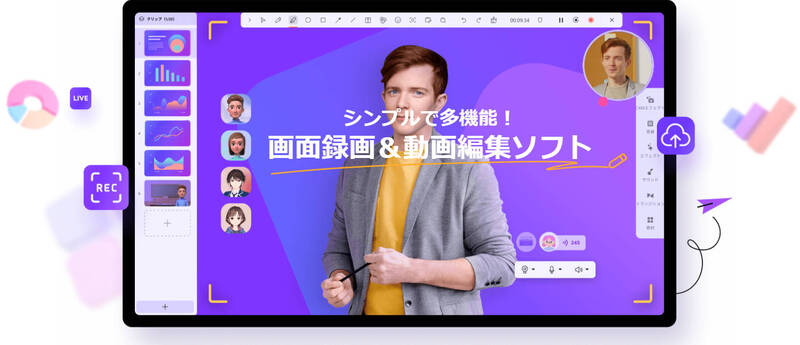
DemoCreatorは、Webカメラなどの映像の録画が簡単にでき、高性能な動画編集機能があり、低価格で利用できるなど、ライブ配信に最適なソフトウェアです。
ここでは、DemoCreatorを使ったライブ配信背景の設定方法について解説します。
ライブ配信の成功には、配信者が視聴者にとって興味深く、楽しめるコンテンツを提供することが重要であり、そのためには、配信者が自分自身の個性を表現することが必要です。
DemoCreatorを活用して、より魅力的なライブ配信を行いましょう。
DemoCreatorをお持ちない方はまずこちらより無料ダウンロードします。
2.1 ライブ配信背景の設定方法
DemoCreatorを利用することで、ライブ配信の背景設定が簡単に行えます。このツールを使えば、以下のステップを実行するだけで、自分だけのオリジナル背景を作成することができます。
ステップ1:DemoCreatorを起動し、動画プレゼンテーションを開きます。
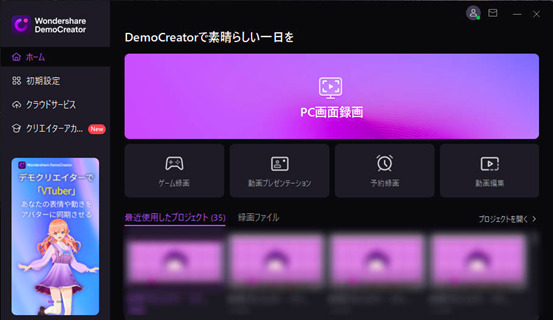
ステップ2:配信の準備を行います
カメラ設定では、Webカメラやバーチャルカメラを入力ソースとして選択できます。さらに、美肌加工の設定や背景が設定できます。美肌加工機能を使うと、肌のキメを整えたり、美白、小顔補正などもできます。
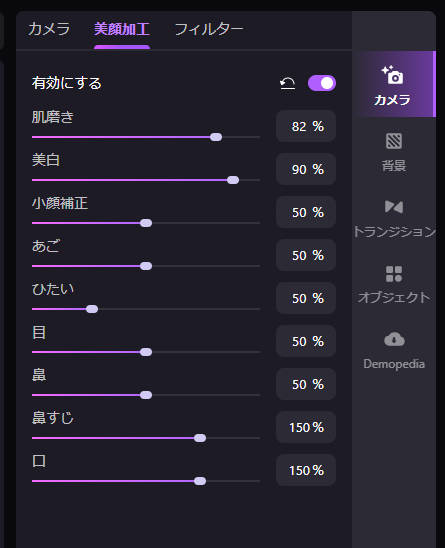
ステップ3:ライブ配信の背景の設定を行います
右側の「背景」タブをクリックすると、背景素材のプリセットが一覧で表示されます。好きな背景素材をダブルクリックすることで、ダウンロードして背景に適用されます。
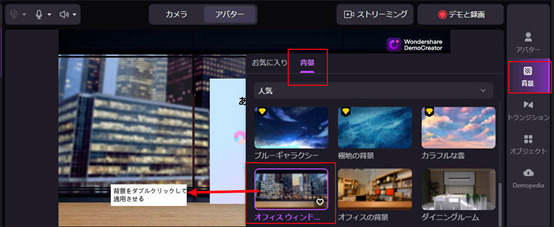
DemoCreatorを無料ダウンロードして、ライブ配信背景を設定してみましょう
ステップ4:ストリーミングボタンを押すと配信が開始します。

以上が、DemoCreatorを利用してライブ配信を行う方法です。
ライブ背景を設定してから配信する方法|Wondershare DemoCreator
さらに、以下の点にも注目すると良いです。
・操作の簡単さ : DemoCreatorの使い方はとても簡単で、誰でも簡単に使うことができます。
・背景素材の豊富さ : 豊富な背景素材が用意されており、自分の好みに合った背景を選ぶことができます。
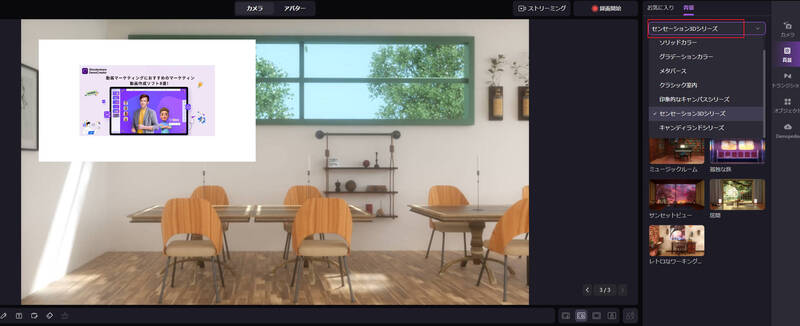
・別途で背景インポート可能 : 既にお気に入りの画像がある場合は、その背景をDemoCreatorにインポートすることもできます。
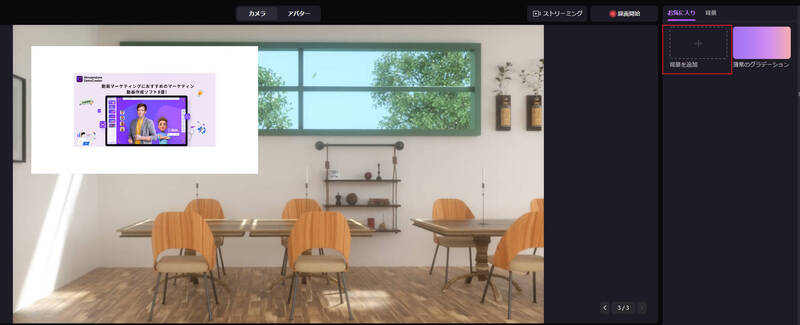
関連人気記事:デバイス別YouTubeライブ配信録画方法
関連人気記事:OBSでyoutube配信と録画保存を同時に行う方法
2.2 ライブ配信よく使うdemocreatorの優れた機能
DemoCreatorには、多くの優れた機能が搭載されています。
ここでは、その機能の中から代表的なものを紹介します。
①バーチャルヒューマン
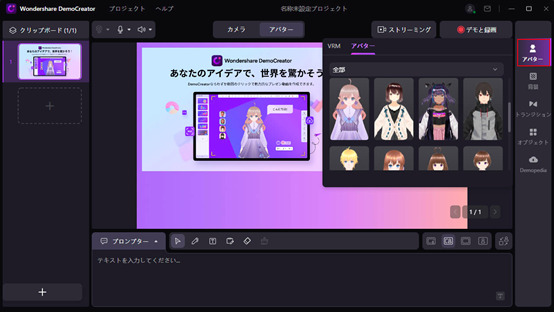
バーチャルヒューマンとは、カメラで自分を映すことで、自分のアバターを連動して動かすことができる機能のことです。
ライブ配信で自分の顔を出したくない場合や、動画の雰囲気に合わせたアニメ風の自分の顔を出したい場合などに便利です。
バーチャルヒューマン機能を使うことで、バーチャルYouTuberのような配信を行うことができます。
DemoCreatorでのバーチャルヒューマンの設定は簡単で、すぐに配信を開始することができます。
従来のソフトウェアでは、このほとんどを手作業で行う必要があり、設定が面倒でしたが、DemoCreatorであれば、数クリックで行うことが可能です。
また、VRidoスタジオで作成したキャラクターをDemoCreatorにインポートできるため、すでに作成済みのキャラクターがある場合は、DemoCreatorですぐにバーチャルヒューマン機能を使うことができます。
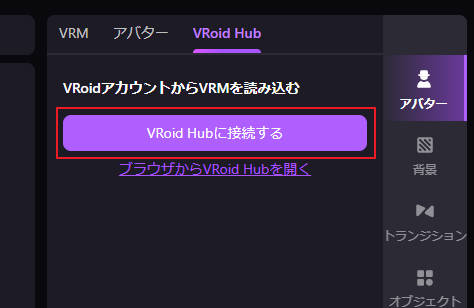
バーチャルヒューマン機能に興味はあるものの、設定の面倒さが原因で躊躇していた方にはおすすめです。
②美肌加工
カメラモードを選択した場合、美肌加工機能が使えます。この機能は、肌のトーンや質感を美しく見せる技術です。この加工技術により、肌のキメを整えたり、シミやクスミを消したりすることができます。美肌加工の設定項目には、美白、小顔補正などの効果の他、あご、ひたいといったパーツ別の設定も可能です。
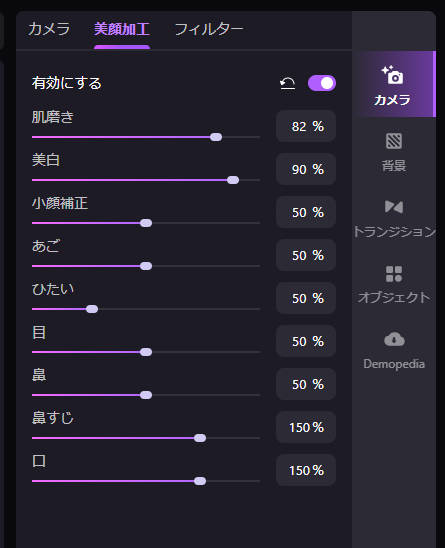
DemoCreatorをお持ちない方はこちらより無料ダウンロードできる
③同時に録画できる
DemoCreatorでは、ライブ配信と同時に録画することができます。ライブ配信を録画することで、後でプレゼンテーションの資料を作成する際に参考にすることができます。録画されたライブ映像を再利用することで、独自のコンテンツやハイライトを作成し、さまざまな目的に活用することができます。
④注釈機能
Democreatorの注釈機能は、ライブ中にテキストや図形、矢印などを追加して、重要なポイントや補足情報を強調することができる便利なツールです。それにより、プレゼンテーションをより鮮やかで効果的にすることができます。注釈を活用することで、視聴者の理解を促進し、重要な情報を強調することができます。
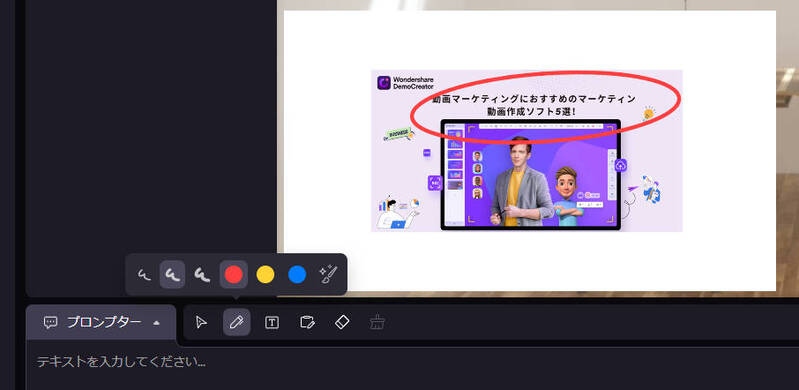
関連人気記事:Wondershare DemoCreatorとは?人気の画面録画ソフトの評判や特徴、使い方を解説
Part3.ライブ配信背景を設定するポイント
ライブ配信を行う際には、背景にも注目が必要です。背景が工夫されていると、よりプロフェッショナルな印象を与えることができます。ライブ配信背景を設定する際には、以下のポイントに注意しましょう。
背景に適したイメージを選ぶ
ポイント1:背景には、配信内容に合ったイメージを選ぶことが大切です。例えば、ゲーム実況をする場合は、ゲーム画面と調和するような背景を選ぶと良いでしょう。また、背景の色や形状も、配信者が伝えたい雰囲気やイメージに合わせて選ぶことができます。特に、明るい色の背景は、エネルギッシュなイメージを与え、暗い色の背景は、シリアスなイメージを与えることができます。さらに、背景にパターンや画像を使うことで、より魅力的なイメージを作り出すことができます。以上のように、背景選びには多くのポイントがありますが、配信者自身が伝えたいイメージを明確にすることが大切です。
ポイント2:背景は、視聴者に強い印象を与えることができる重要な要素です。視聴者が離れていかないような、魅力的で興味深い背景を作成することが必要です。例えば、自分のキャラクターやロゴを背景に加えることで、視聴者に強い印象を与えることができます。また、背景には、細かいディテールやテクスチャーを加えることで、よりリアルな雰囲気を作り出すことができます。さらに、背景には、動きを加えることができます。例えば、風景の中に動く雲を描くことで、より生き生きとした背景を作り出すことができます。以上のように、背景は、視聴者に強い印象を与えることができる重要な要素であるため、細心の注意を払って作成する必要があります。
まとめ:DemoCreatorを使い、ライブ配信の背景を設定してみましょう
ライブ配信背景の設定方法についての解説でした。ライブ配信の成功には、配信者が視聴者にとって興味深く、楽しめるコンテンツを提供することが重要です。そのためには、配信者が自分自身の個性を表現することが必要です。DemoCreatorを利用することで、視聴者に魅力的なライブ配信を提供するためのオリジナル背景を簡単に作成することができます。例えば、自分が配信するコンテンツに合わせたイメージや、好きなキャラクターを使った背景など、多様なアイデアを実現することができます。ぜひ、DemoCreatorを活用して、より魅力的なライブ配信を行いましょう。


 100%安全安心マルウェアなし
100%安全安心マルウェアなし
役に立ちましたか?コメントしましょう!